Link zu PDF auf dem Mac hinzufügen
Das Hinzufügen von Links in einem PDF-Dokument ist wichtig, um es umfassend zu gestalten und mit den bereitgestellten Informationen zu verknüpfen. Sehen wir uns an, wie Sie mit UPDF für Mac Links in PDFs hinzufügen und bearbeiten.
Link hinzufügen
Um einen Link hinzuzufügen, klicken Sie auf die Registerkarte „Seitenminiaturen“ in der linken Spalte. Wählen Sie nun unter „Werkzeuge“ die Option „Bearbeiten“ aus.
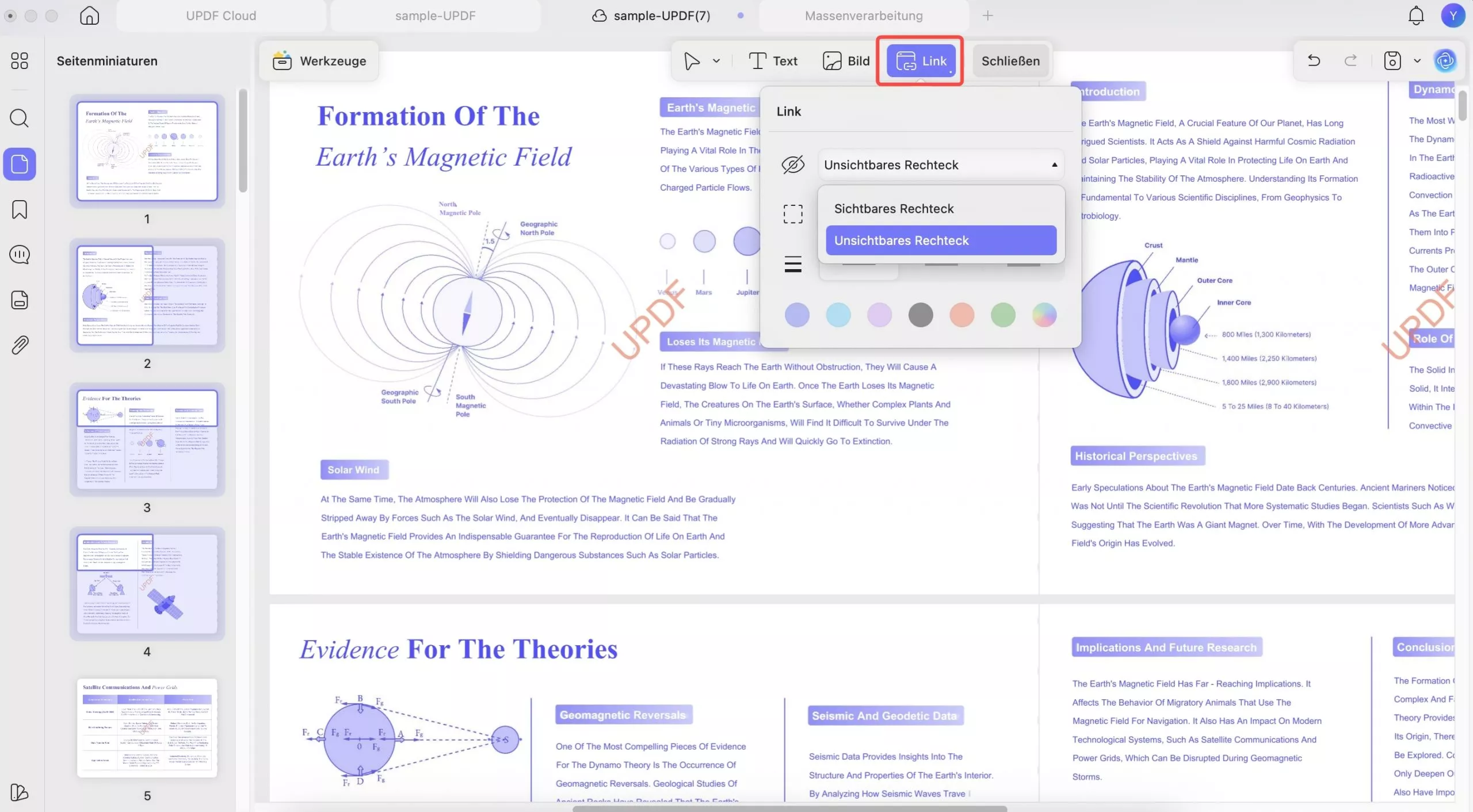
Wählen Sie oben die Option „Link“ aus und tippen Sie auf eine beliebige Stelle in der PDF-Datei, um einen Link hinzuzufügen.
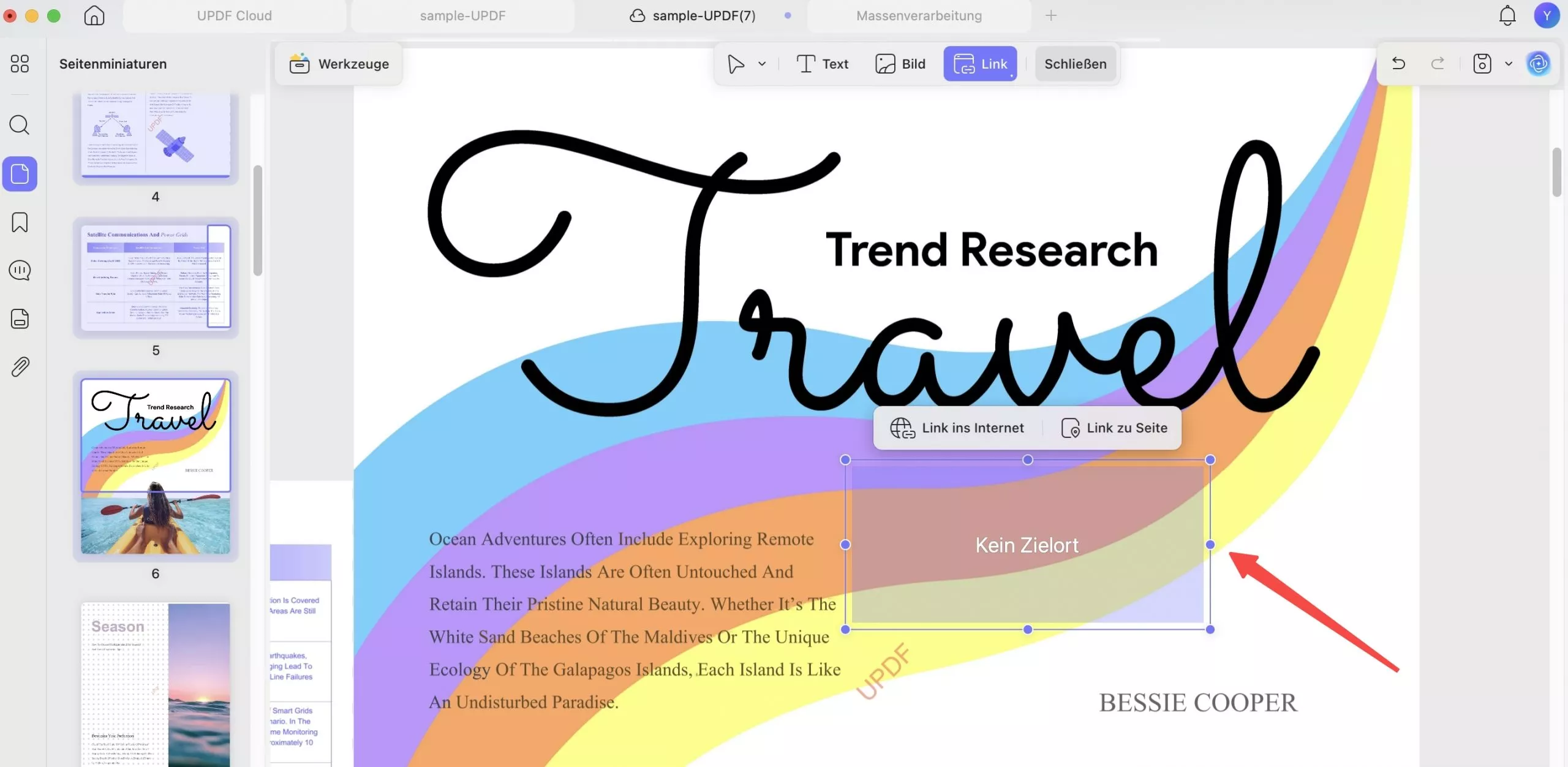
Sie können je nach Bedarf zwischen „Link ins Internet“ und „Link zu Seite“ wählen. Geben Sie bei „Link ins Internet“ die entsprechende URL an, auf die verwiesen werden soll. Geben Sie bei „Link zu Seite“ die Seitenzahl der PDF-Datei an, die verlinkt werden soll.
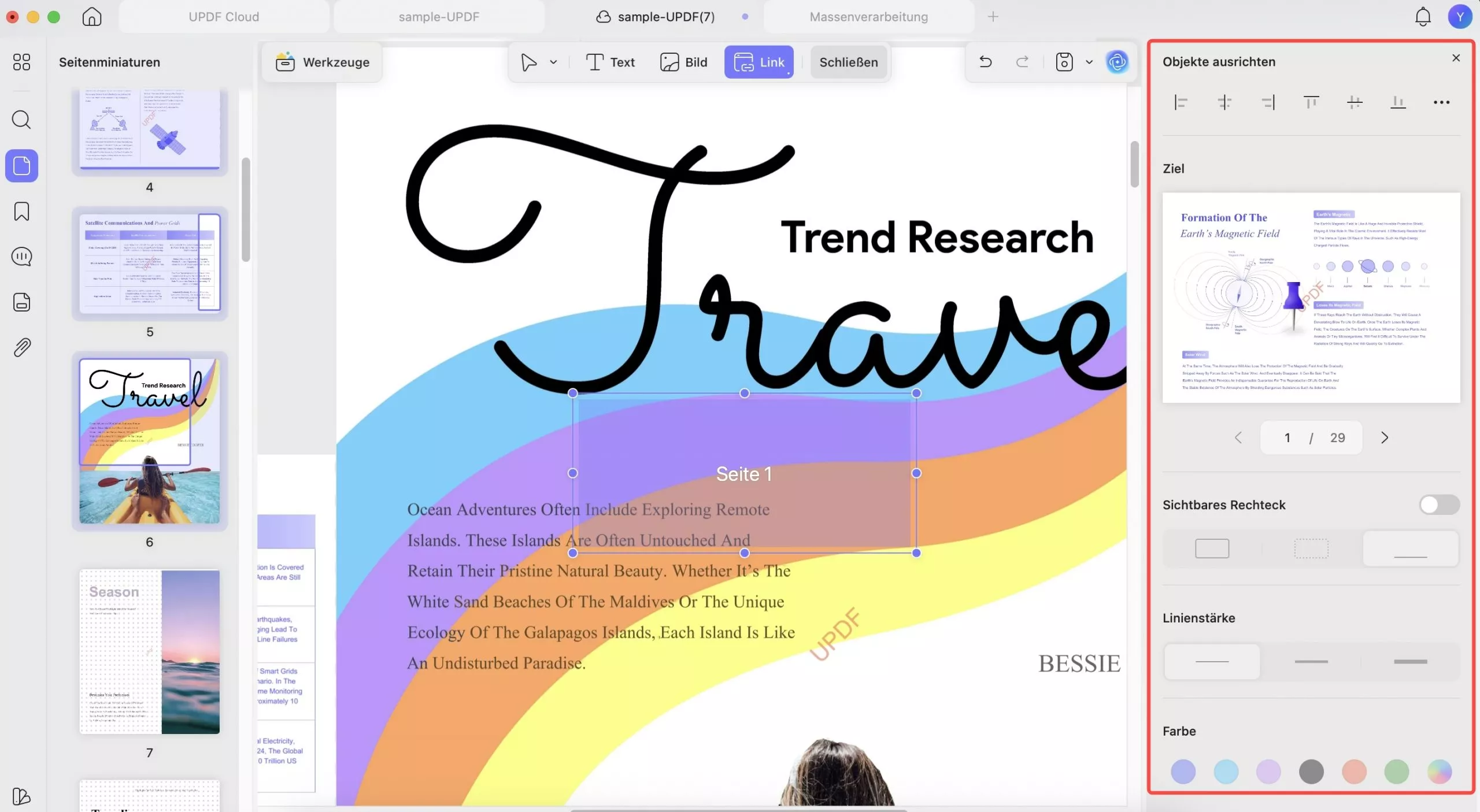
Link bearbeiten
Wählen Sie einen beliebigen hinzugefügten Link in Ihrer PDF-Datei aus und klicken Sie auf die Schaltfläche „Eigenschaften“.
Legen Sie im hervorstehenden Menü den Linktyp, den Linienstil, die Linienstärke und die Farbe fest, um den hinzugefügten Link zu bearbeiten.
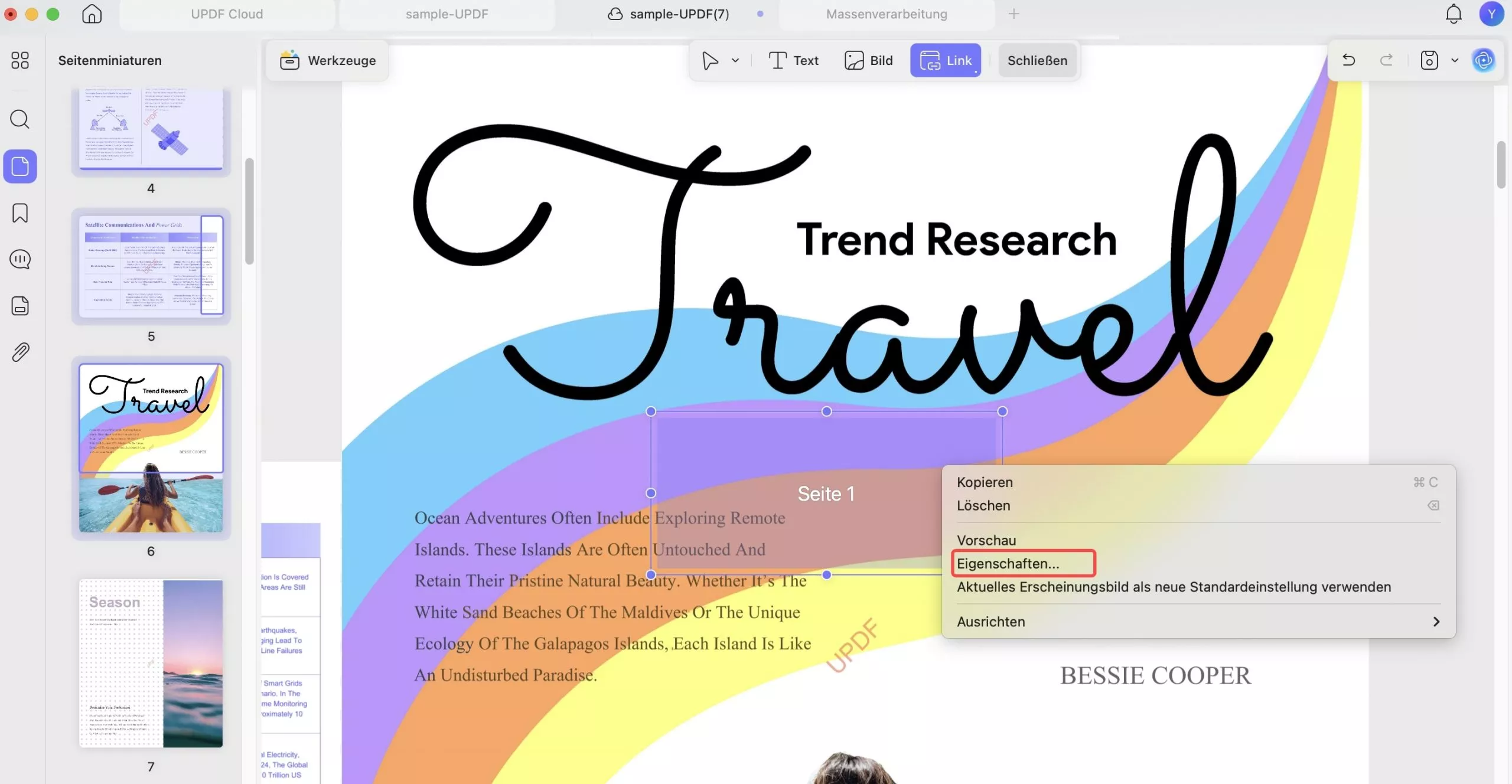
Link löschen
Um einen Link aus einer PDF-Datei zu löschen, klicken Sie mit der rechten Maustaste darauf und wählen Sie die Option „Löschen“.
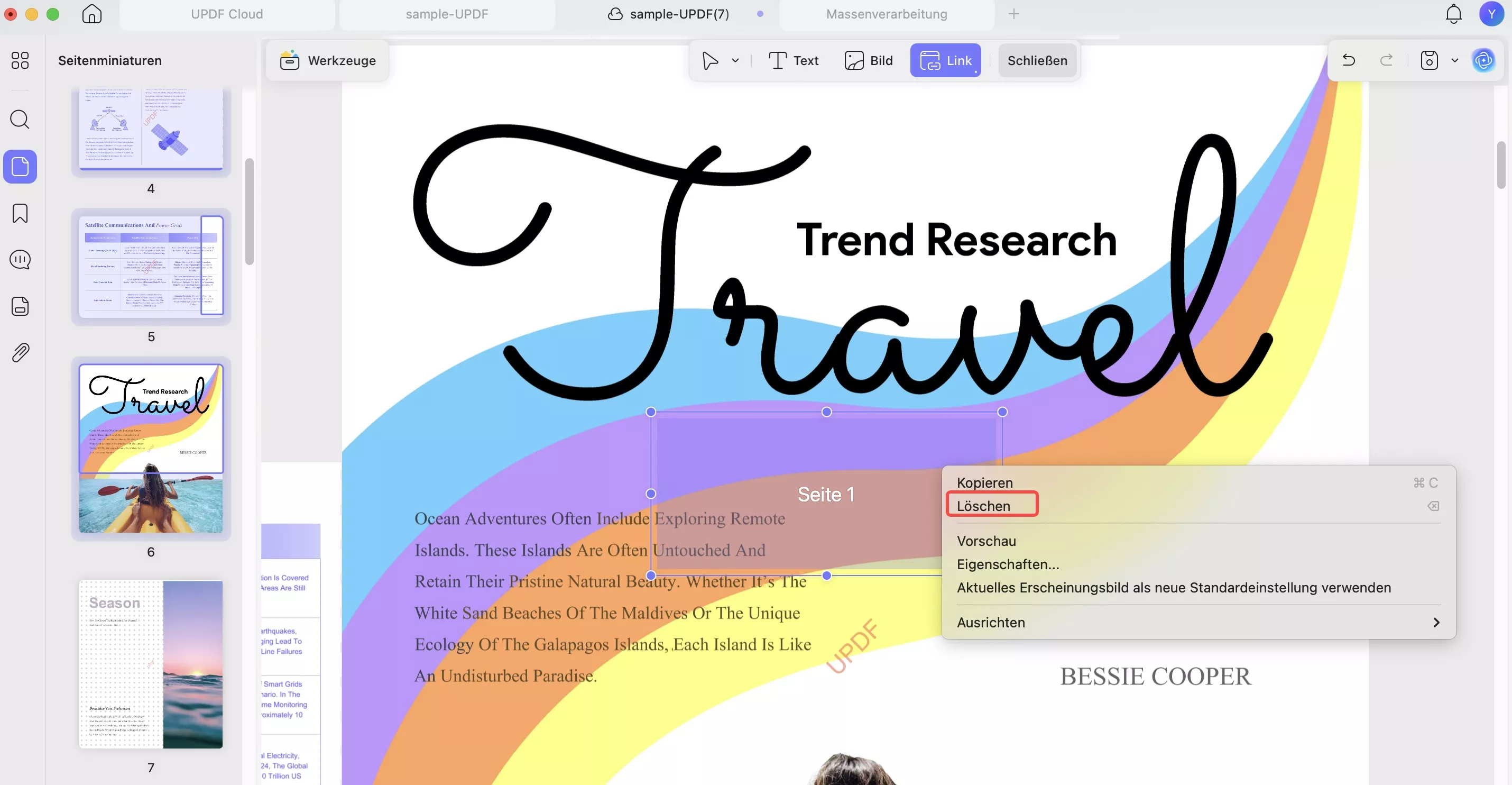
 UPDF
UPDF
 UPDF für Windows
UPDF für Windows UPDF für Mac
UPDF für Mac UPDF für iPhone/iPad
UPDF für iPhone/iPad UPDF für Android
UPDF für Android UPDF AI Online
UPDF AI Online UPDF Sign
UPDF Sign PDF bearbeiten
PDF bearbeiten PDF kommentieren
PDF kommentieren PDF erstellen
PDF erstellen PDF-Formular
PDF-Formular Links bearbeiten
Links bearbeiten PDF konvertieren
PDF konvertieren OCR
OCR PDF in Word
PDF in Word PDF in Bild
PDF in Bild PDF in Excel
PDF in Excel PDF organisieren
PDF organisieren PDFs zusammenführen
PDFs zusammenführen PDF teilen
PDF teilen PDF zuschneiden
PDF zuschneiden PDF drehen
PDF drehen PDF schützen
PDF schützen PDF signieren
PDF signieren PDF schwärzen
PDF schwärzen PDF bereinigen
PDF bereinigen Sicherheit entfernen
Sicherheit entfernen PDF lesen
PDF lesen UPDF Cloud
UPDF Cloud PDF komprimieren
PDF komprimieren PDF drucken
PDF drucken Stapelverarbeitung
Stapelverarbeitung Über UPDF AI
Über UPDF AI UPDF AI Lösungen
UPDF AI Lösungen KI-Benutzerhandbuch
KI-Benutzerhandbuch FAQ zu UPDF AI
FAQ zu UPDF AI PDF zusammenfassen
PDF zusammenfassen PDF übersetzen
PDF übersetzen Chatten mit PDF
Chatten mit PDF Chatten mit AI
Chatten mit AI Chatten mit Bild
Chatten mit Bild PDF zu Mindmap
PDF zu Mindmap PDF erklären
PDF erklären Wissenschaftliche Forschung
Wissenschaftliche Forschung Papersuche
Papersuche KI-Korrektor
KI-Korrektor KI-Schreiber
KI-Schreiber KI-Hausaufgabenhelfer
KI-Hausaufgabenhelfer KI-Quiz-Generator
KI-Quiz-Generator KI-Mathelöser
KI-Mathelöser PDF in Word
PDF in Word PDF in Excel
PDF in Excel PDF in PowerPoint
PDF in PowerPoint Tutorials
Tutorials UPDF Tipps
UPDF Tipps FAQs
FAQs UPDF Bewertungen
UPDF Bewertungen Downloadcenter
Downloadcenter Blog
Blog Newsroom
Newsroom Technische Daten
Technische Daten Updates
Updates UPDF vs. Adobe Acrobat
UPDF vs. Adobe Acrobat UPDF vs. Foxit
UPDF vs. Foxit UPDF vs. PDF Expert
UPDF vs. PDF Expert